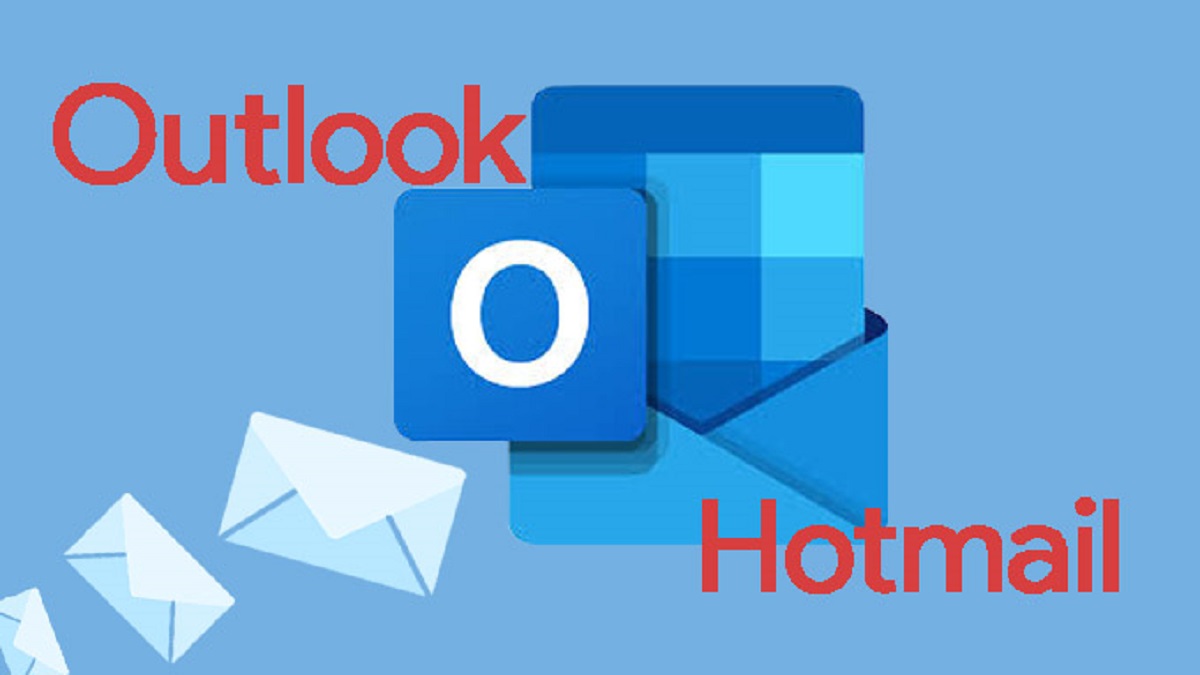Windows Live Mail est un client de messagerie gratuit développé par Microsoft, qui permet aux utilisateurs de gérer leurs comptes de messagerie, tels que Hotmail, depuis leur ordinateur. Dans cet article, nous vous expliquerons comment configurer un compte Hotmail sur Windows Live Mail, et nous vous fournirons des exemples pour vous aider à tirer le meilleur parti de cette application.
Sommaire
- 1 Présentation de Windows Live Mail
- 2 Création d’un compte Hotmail
- 3 Configuration d’un compte Hotmail sur Windows Live Mail
- 4 Gestion des e-mails avec Windows Live Mail
- 5 Exemple d’utilisation de Windows Live Mail avec un compte Hotmail
- 6 Conseils pour optimiser votre expérience avec Windows Live Mail
- 7 Conclusion
Présentation de Windows Live Mail
Windows Live Mail est un client de messagerie gratuit qui permet de gérer plusieurs comptes de messagerie depuis un ordinateur Windows. Il prend en charge les services de messagerie populaires tels que Hotmail, Gmail, Yahoo! Mail et d’autres fournisseurs de messagerie basés sur les protocoles POP et IMAP.
Création d’un compte Hotmail
Si vous n’avez pas encore de compte Hotmail (également connu sous le nom d’Outlook.com), vous pouvez en créer un gratuitement en vous rendant sur le site www.outlook.com et en cliquant sur « Créer un compte gratuit ». Suivez les instructions pour fournir vos informations personnelles et choisir un nom d’utilisateur et un mot de passe.
Configuration d’un compte Hotmail sur Windows Live Mail
1. Téléchargement et installation de Windows Live Mail
Pour utiliser Windows Live Mail, vous devez d’abord télécharger et installer le logiciel sur votre ordinateur. Vous pouvez le télécharger depuis le site de Microsoft ou en effectuant une recherche en ligne. Suivez les instructions d’installation pour configurer Windows Live Mail sur votre ordinateur.
2. Ajout d’un compte Hotmail
Une fois Windows Live Mail installé, suivez ces étapes pour configurer votre compte Hotmail :
- Ouvrez Windows Live Mail et cliquez sur « Comptes » dans le ruban en haut de la fenêtre.
- Cliquez sur l’icône « + » pour ajouter un nouveau compte de messagerie.
- Entrez votre adresse e-mail Hotmail (par exemple, [email protected]) et votre mot de passe.
- Cochez la case « Se souvenir de ce mot de passe » si vous souhaitez que Windows Live Mail mémorise votre mot de passe.
- Cliquez sur « Suivant » pour permettre à Windows Live Mail de configurer automatiquement les paramètres de votre compte Hotmail.
3. Configuration manuelle des paramètres de serveur (facultatif)
Dans la plupart des cas, Windows Live Mail configurera automatiquement les paramètres de votre compte Hotmail. Toutefois, si vous rencontrez des problèmes ou si vous souhaitez modifier les paramètres manuellement, suivez ces étapes :
- Dans Windows Live Mail, cliquez sur « Comptes » dans le ruban en haut de la fenêtre.
- Sélectionnez votre compte Hotmail et cliquez sur « Propriétés ».
- Dans l’onglet « Serveurs », assurez-vous que les paramètres du serveur de courrier entrant (POP3 ou IMAP) et du serveur de courrier sortant (SMTP) correspondent aux paramètres recommandés par Microsoft :
- Cliquez sur « Appliquer » pour enregistrer les modifications, puis sur « OK » pour fermer la fenêtre des propriétés.
Gestion des e-mails avec Windows Live Mail
Windows Live Mail offre plusieurs fonctionnalités pour faciliter la gestion de vos e-mails, y compris la possibilité de créer des dossiers, de filtrer les messages, de rechercher des e-mails et de gérer les contacts. Vous pouvez également configurer des signatures et des réponses automatiques pour votre compte Hotmail.
Exemple d’utilisation de Windows Live Mail avec un compte Hotmail
Imaginons que vous soyez propriétaire d’une petite entreprise et que vous utilisiez un compte Hotmail pour communiquer avec vos clients. Avec Windows Live Mail, vous pouvez facilement organiser vos e-mails en créant des dossiers spécifiques pour chaque client ou projet. Vous pouvez également utiliser les filtres pour classer automatiquement les e-mails entrants dans les dossiers appropriés, vous assurant ainsi de ne jamais manquer un message important.
Conseils pour optimiser votre expérience avec Windows Live Mail
Voici quelques conseils pour tirer le meilleur parti de Windows Live Mail et de votre compte Hotmail :
- Créez des dossiers pour organiser vos e-mails par sujet, projet ou contact.
- Utilisez les filtres pour automatiser le tri et le classement de vos messages.
- Configurez des signatures personnalisées pour votre compte Hotmail, incluant vos coordonnées professionnelles et un message de bienvenue.
- Planifiez des sauvegardes régulières de vos e-mails et de vos contacts pour éviter de perdre des informations importantes en cas de problème technique.
Conclusion
Configurer un compte Hotmail sur Windows Live Mail est un processus simple qui vous permet de gérer vos e-mails directement depuis votre ordinateur. Grâce aux nombreuses fonctionnalités offertes par Windows Live Mail, vous pouvez organiser, rechercher et gérer vos e-mails de manière efficace. En suivant les conseils présentés dans cet article, vous pourrez optimiser votre expérience avec Windows Live Mail et tirer pleinement parti de votre compte Hotmail.